本文介绍在 Windows 系统下如何使用 Qt Creator 模拟器快速开发调试图形框架,Qt Creator 是跨平台的集成开发环境(IDE),通过此IDE,开发者可以快速上手和操作,高效且相对轻松地完成项目和程序的开发工作。当前图形框架也提供了 Qt Creator 运行工程,方便开发者快速上手熟悉图形框架。
主要内容有:在PC端如何安装 QT、Git 软件,获取 UI 模拟器最小代码仓,实现程序编译和运行。
此次需下载安装 QT Creator 和 Git 软件,详细步骤如下:
QT Creator 安装
Qt 可在官网 下载。
注意安装时必须包含以下3个组件:
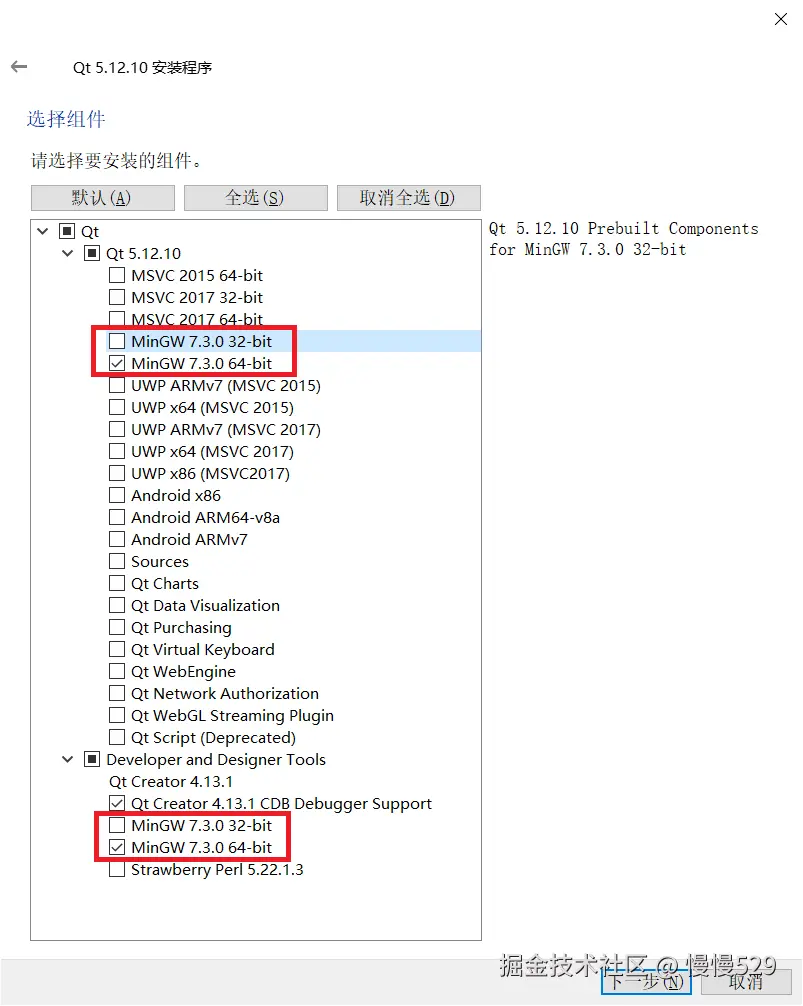
Git 安装
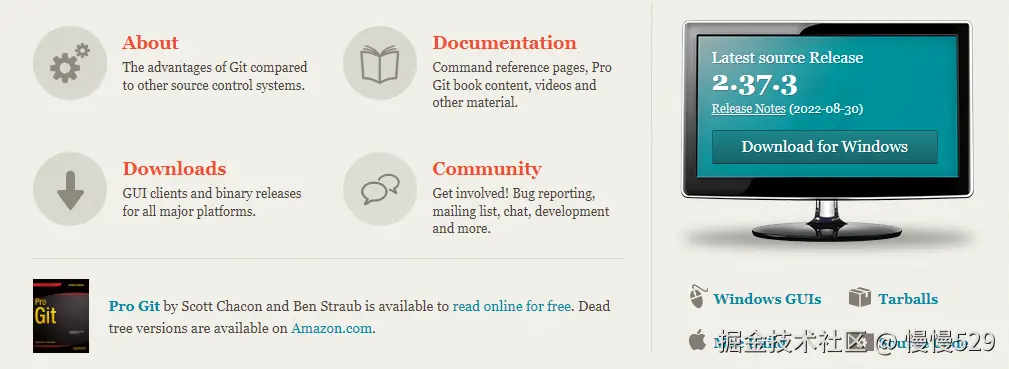
双击下载的安装程序,按引导界面完成安装即可。
源码获取
使用 git 命令拉取 UI 模拟器最小代码仓:
- 新建一个源码工程目录。
- 在新建目录按鼠标右键选择 Git Bash Here。
- 复制粘贴上面命令到终端回车等待下载。或者在当前目录新建一个clone.bat文件,将上面命令复制保存,双击运行clone.bat,等待下载完成。
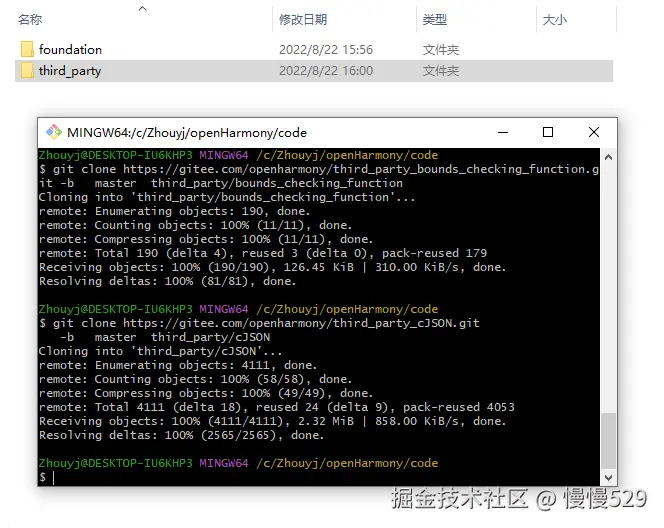
打开 QT Creator
- 点击菜单:文件—>打开文件或项目
- 弹出的文件选择框中选择工程项目
参考源码路径:
注意:第一次打开项目时,需要在 Configure Project 界面,kits 列表中勾选 minGW(仅勾选 minGW )。
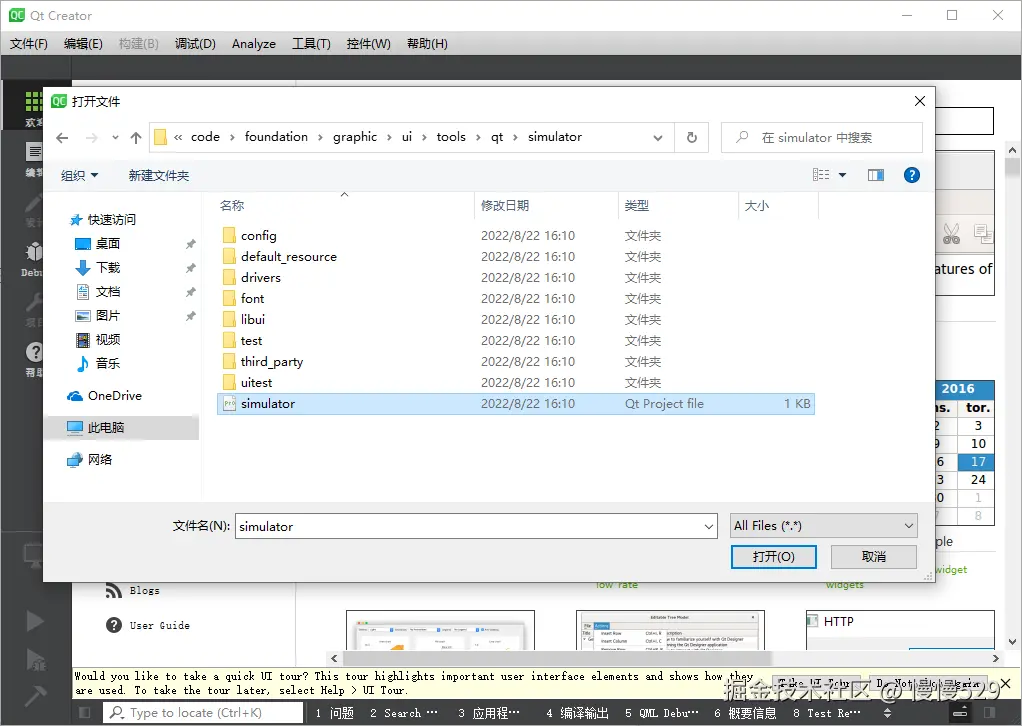
- 点击 configure project 按钮加载工程。
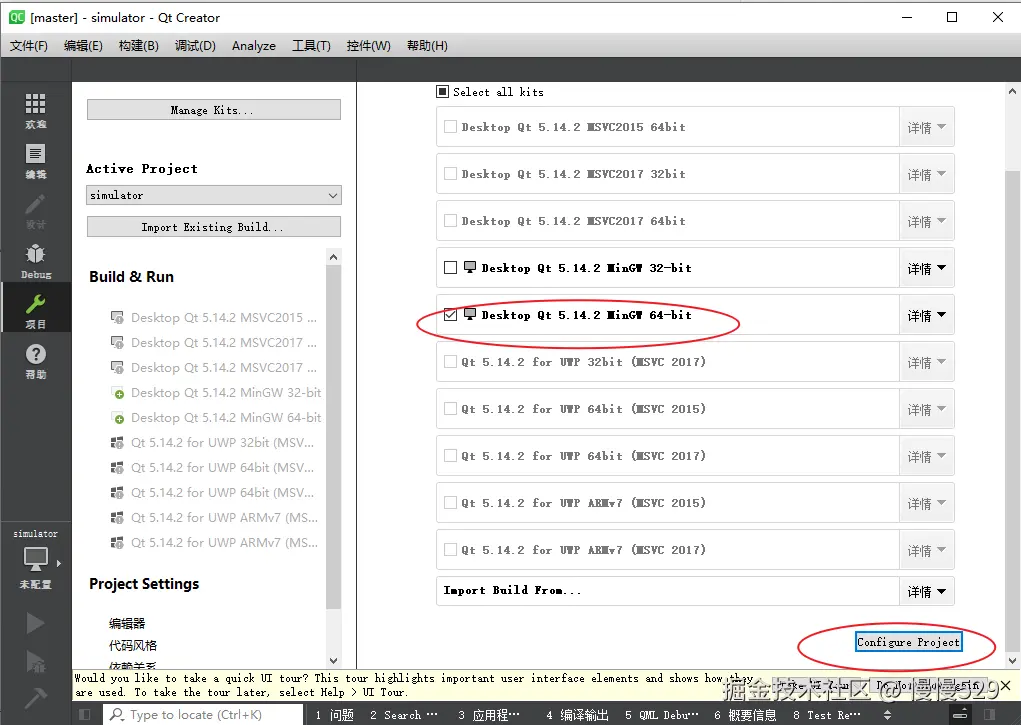
UI Test应用运行入口
展开项目树
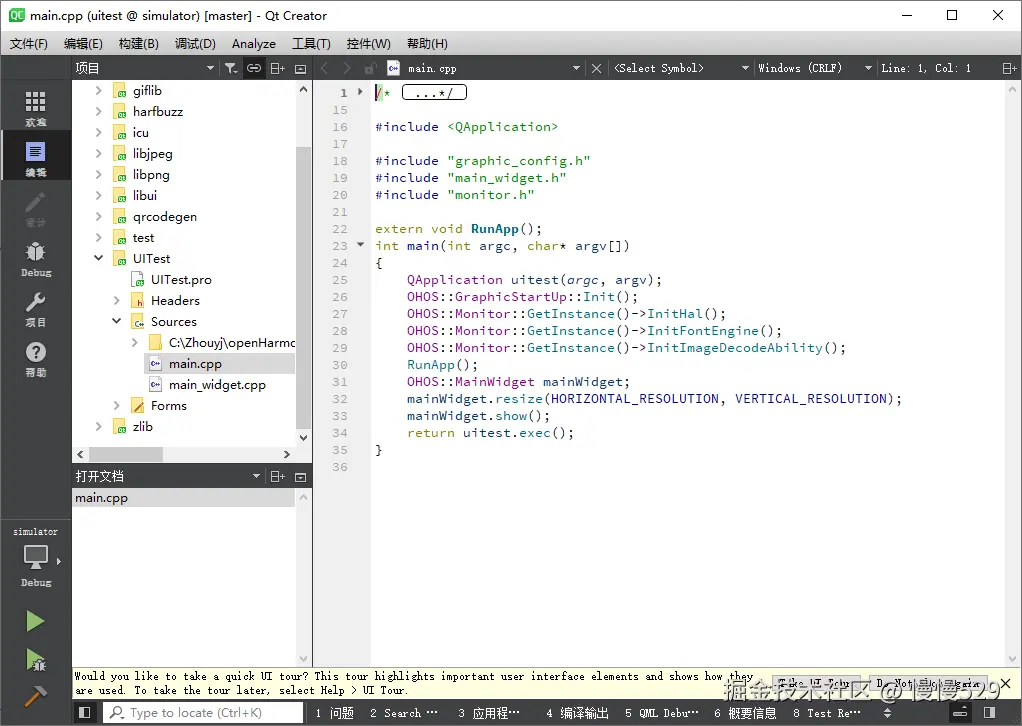
编译
依次点击:构建—>编译项目,或者直接在项目树中右键,在右键菜单中选择重新构建即可。

调试
点击左下角运行三角形即可运行代码,点击调试按钮即可运行调试。
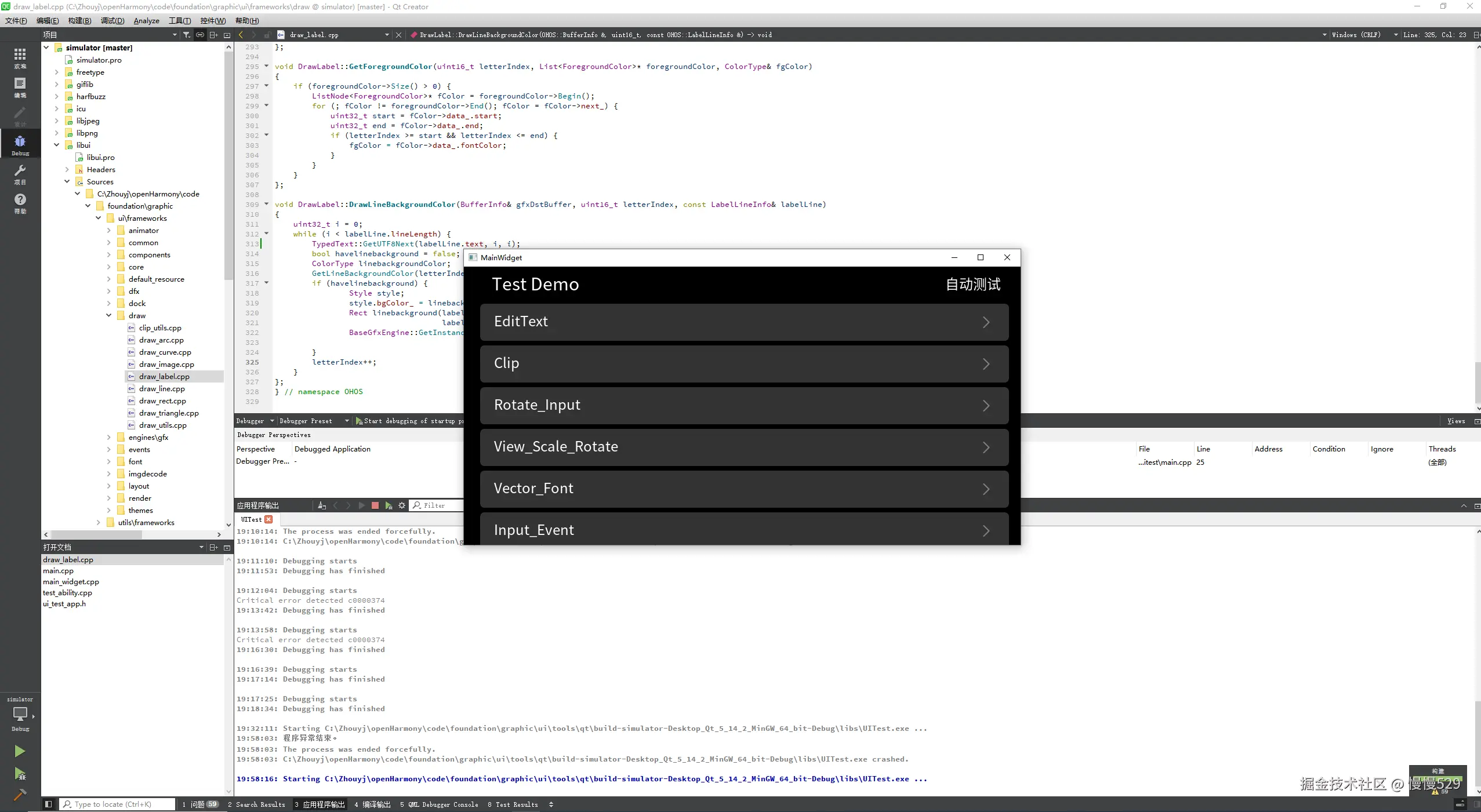
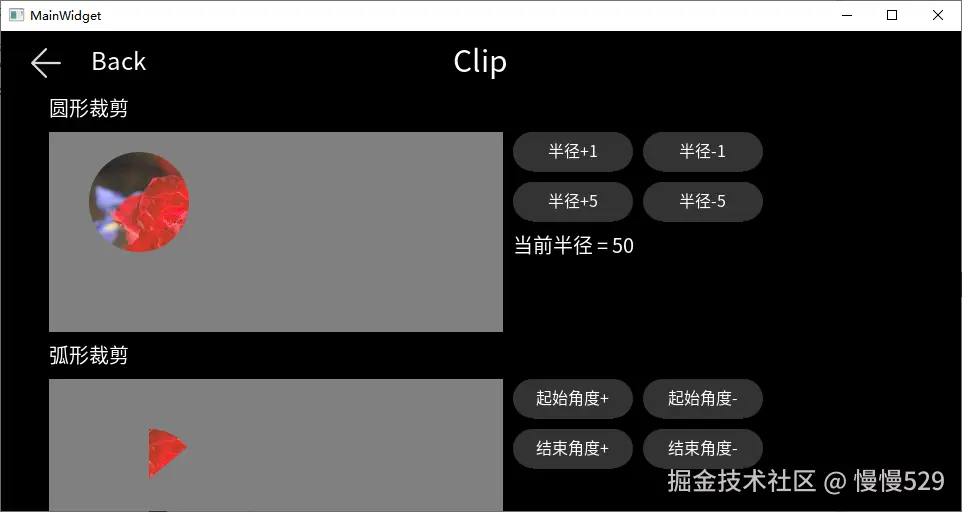
版权声明:
本文来自互联网用户投稿,该文观点仅代表作者本人,不代表本站立场。本站仅提供信息存储空间服务,不拥有所有权,不承担相关法律责任。
如若内容造成侵权、违法违规、事实不符,请将相关资料发送至xkadmin@xkablog.com进行投诉反馈,一经查实,立即处理!
转载请注明出处,原文链接:https://www.xkablog.com/bcyy/65218.html
